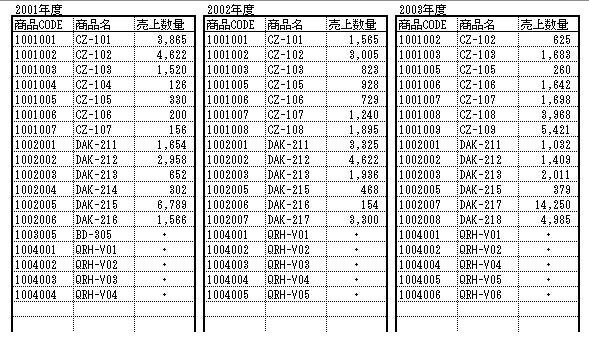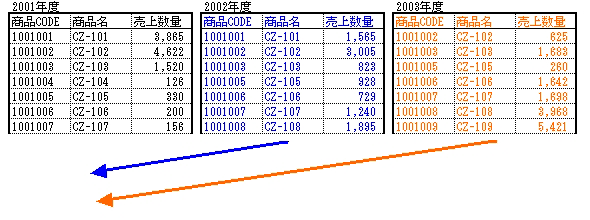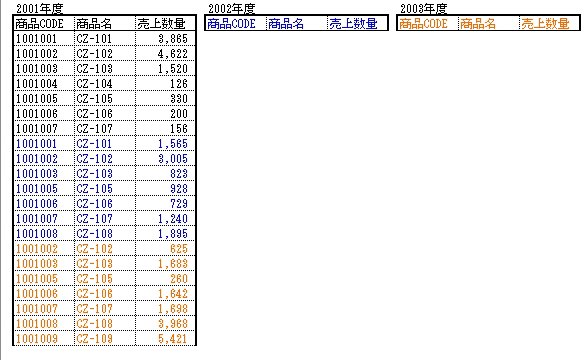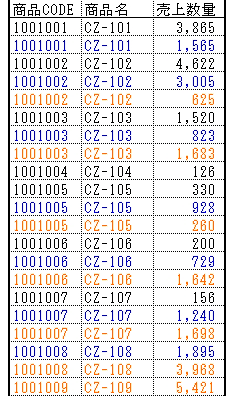Registered at Feb 5 2004
Excel 孫の手−58
皆さんが頻繁に使う「Excel」について、いろいろなテクニックを紹介していきます。
「重複データのチェックを手軽に」
Q.簡単なのですが、手間がかかりそうなデータを持ってきました。
A.最近、本当にいろいろ聞かれたり頼りにされているようですね。
Q.そう、そうやって持ち上げられて引き受けたんですが・・・。
この3年間の当社の売上商品で、消えたものと新しく出たものをすべて
洗い出してくれと言うんです。
A.データはどこから持ってくるんですが。
Q.すべて会社のオフコンから持ってきます。
商品名は、商品コード体系がここ5年間変わっていないので、年によっ
て、商品は同じなのに商品名が違うなんて事はありません。
A.今のお話しには、とても重要な事柄が含まれていますね。
商品コード体系が5年間変わっていないと言う点です。
会社は生き物ですから、いつまでも同じ体系を維持できません。
でも、比較したいときに、体系が変わってしまっていては、作業がとて
も大変なことになってしまいます。(次第に熱弁になって・・)
Q.まま、おさえておさえて。
データには、売上が1つもない商品は含まれません。
A.その情報も大切なものの一つです。
下のサンプルデータを見てください。
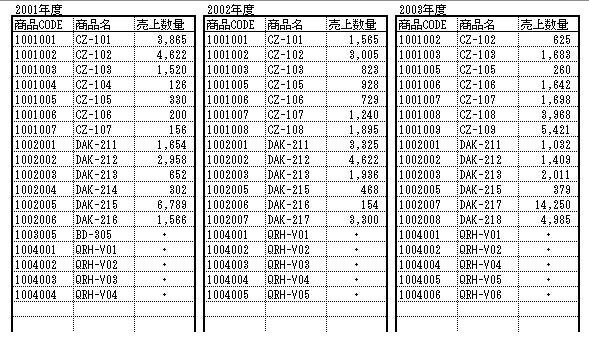
2001年から2003年までの売上のあった商品のデータの一部です。
コードが微妙に増減していますよね。
Q.ちょうど、うちの会社と同じような感じです。
A.ここで、ポイントとなる操作を行いましょう。
シンプルにするために、「CZ」商品だけを処理しています。
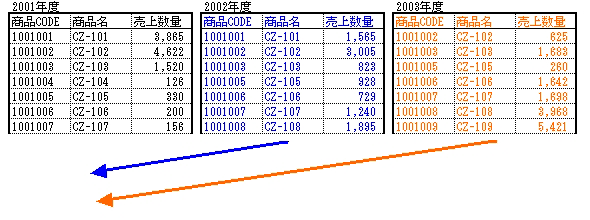
2002年のデータを青く、2003年のデータを赤くします。
次のポイントは、2001年のデータの下に、2002年と2003年
のデータ部分だけを引っ張ってきます。
具体的には、データ部分だけを先ず選択します。
ポインターを選択した範囲のふちギリギリに移動させると、白抜き矢印
が表示される場所があります。
この矢印が表示されたら、マウスの左ボタンを押したまま、マウスを移
動させると、範囲毎移動しますから、希望の場所まで移動できたらマウ
スのボタンから指を離します。
Q.大きな範囲の移動も、こうやれば良いんですね。
2003も移動してっ・・。
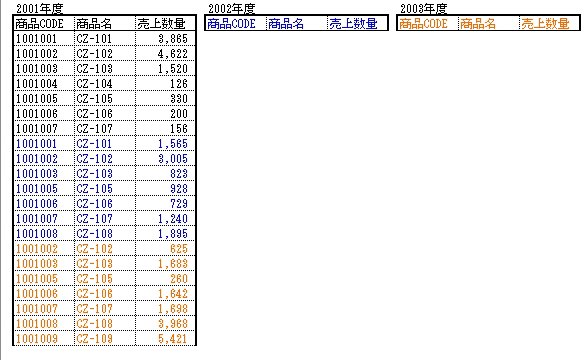
A.これで.3年分のデータが一緒になりました。
おさらいすると、黒データは2001年・青データは2002年・赤デ
ータは2003年という事になります。
ここで、並べ替えを行います。
商品CODEデータのどこかをクリックしておきましょう。
そして、メニューの「データ」をクリック、「並べ替え」をクリックす
ると以下の画面になります。

「最優先されるキー」が「商品CODE」になっていて、「昇順」にチェッ
クされているのを確認します。
そして、「OK」をクリックすると、・・・
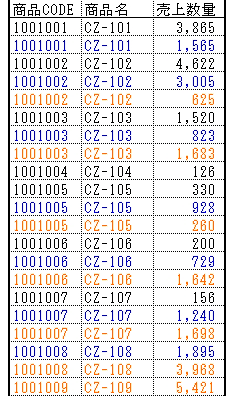
のようになります。
Q.そーか、最初にデータを年別に色を付けたので同じコードが並ぶと、そ
のデータが何年のものか、それこそ一目瞭然ですね。
A.そうなんです。
難しい仕掛けを考える前に、簡単な設定を活かす方法を先ず考えること
それがエクセル上達のキーですね。
孫の手69〜最新TOPへ 孫の手1〜68TOPへ